1、在EXCEL中,打开【1.XLSX】后,如下图所示。
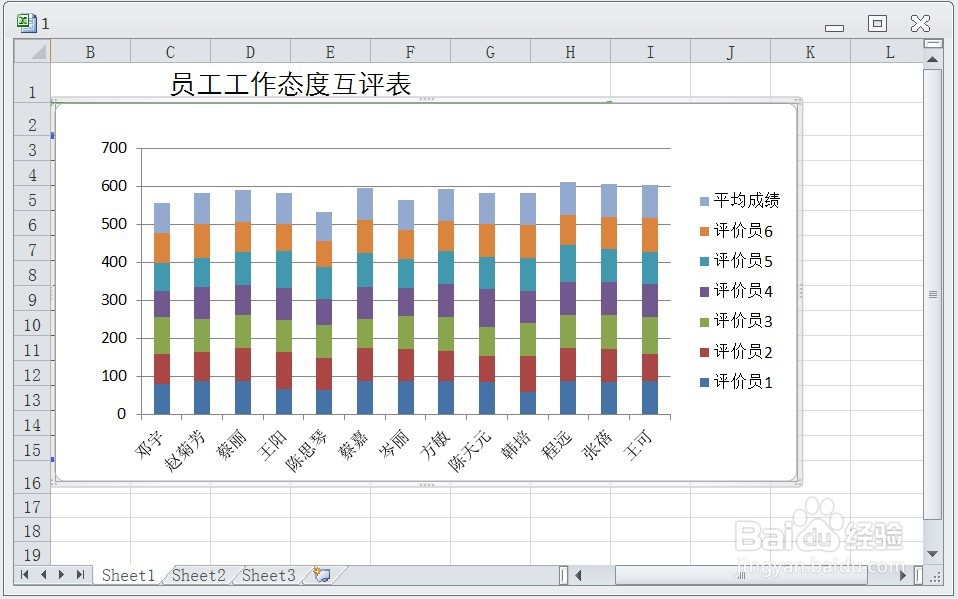
2、在EXCEL中,打开【1.XLSX】后,选择图表对象,如下图所示。
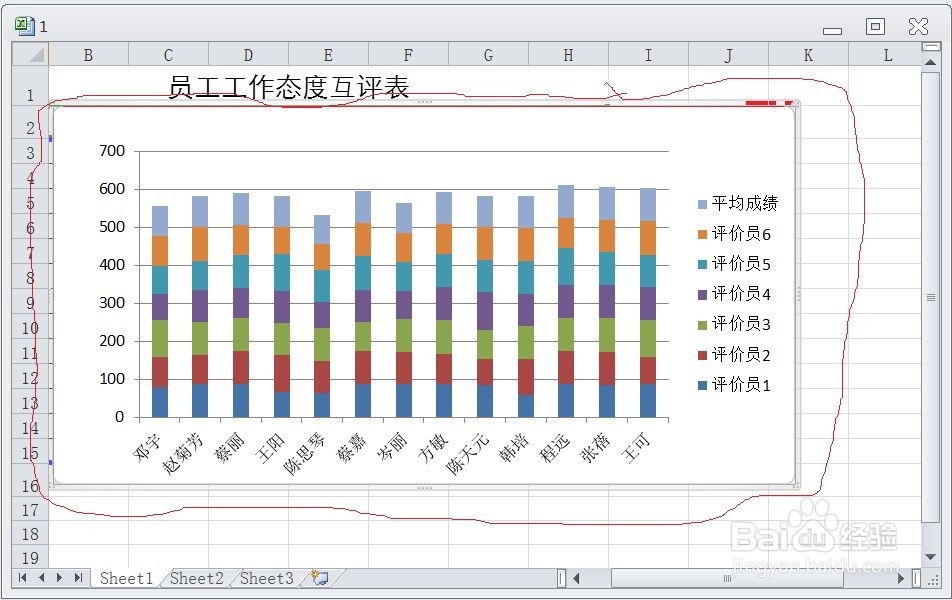
3、在EXCEL中,打开【1.XLSX】后,选择图表对象,在【格式】→【大小】→【形状高度】及【形状宽度】尺寸原来8及15.7,如下图所示。
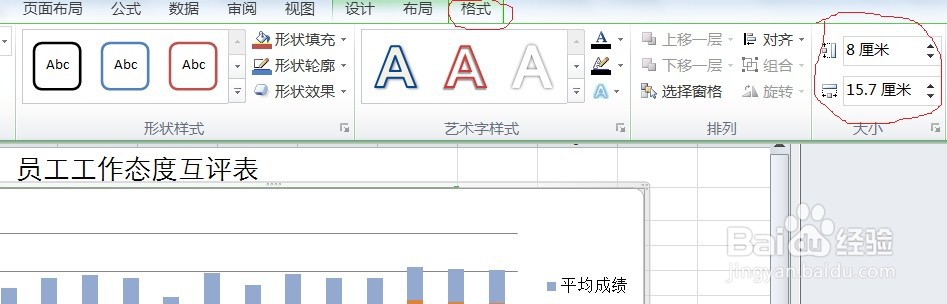
4、在EXCEL中,打开【1.XLSX】后,选择图表对象,在【格式】→【大小】→【形状高度】及【形状宽度】尺寸原来8及15.7,修改为:9及16如下图所示。
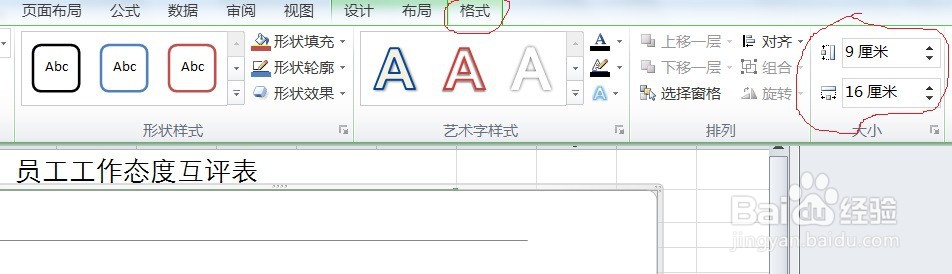
5、在EXCEL中,打开【1.XLSX】后,选择图表对象,在【格式】→【大小】→【形状高度】及【形状宽度】尺寸原来8及15.7,修改为:9及16 ,效果如下图所示。即可调整员工工作态度评分表大小喽。

